Cancellazione della visualizzazione, Modifica del testo, Font – Casio KL-8200 Manuale d'uso
Pagina 13: I-12, Per cancellare i caratteri usando il tasto del, Per cancellare l’intero testo, Per cancellare una parte del testo, Per alternare tra sovrascrittura e inserimento, Per cambiare l’impostazione di font default
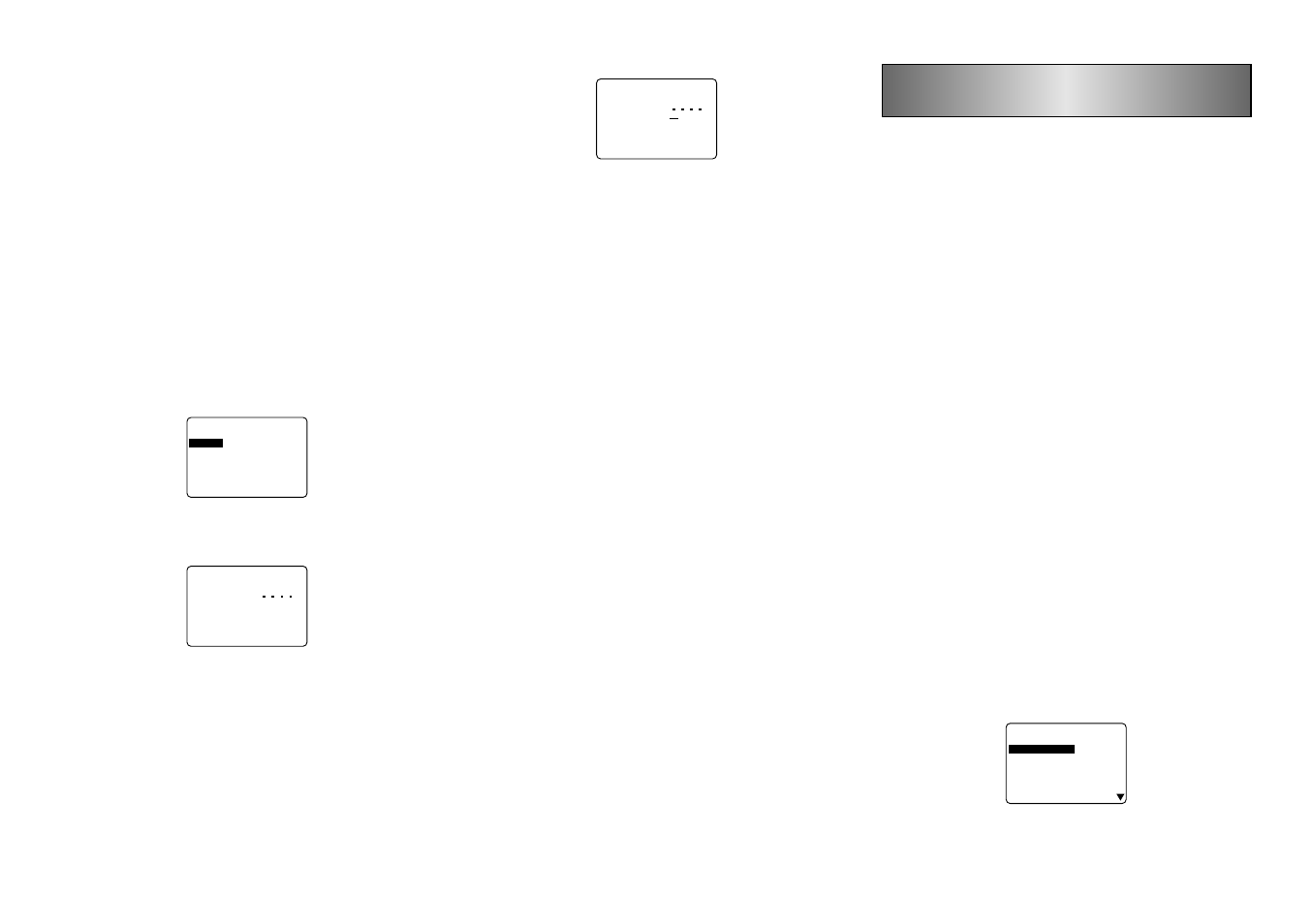
I-12
2. Premere BS due volte per cancellare le due “m” a sini-
stra del cursore, facendo così spostare “puter” verso si-
nistra.
Per cancellare i caratteri usando il tasto DEL
Esempio: Per cambiare la parola “commmputer” in “com-
puter”
1. Usare t e y per spostare il cursore sotto la prima “m”
(all’estrema sinistra).
2. Premere DEL due volte per cancellare le due “m” in cor-
rispondenza del cursore, facendo così spostare “mputer”
verso sinistra.
Cancellazione della visualizzazione
La stampante per etichette consente di scegliere di cancel-
lare l’intera visualizzazione o soltanto un blocco specifico
del testo.
Per cancellare l’intero testo
1. Premere FUNC e quindi BS (CLS).
–
–
–
–
–
–
S
L
C
–
–
–
–
–
O
T
T
U
T
E
L
A
I
Z
R
A
P
2. Usare u e i per evidenziare “TUTTO” (se non è già
evidenziato).
3. Premere SET.
r
e
t
u
p
m
o
c
–
–
–
–
–
–
S
L
C
–
–
–
–
–
C
S
E
/
T
E
S
?
.
L
L
E
C
N
A
C
4. Premere SET per cancellare l’intero testo sul display o
ESC per sospendere l’operazione senza cancellare nulla.
Per cancellare una parte del testo
1. Premere FUNC e quindi BS (CLS).
2. Usare u e i per evidenziare “PARZIALE” (se non è
già evidenziato).
3. Premere SET.
r
e
t
u
p
m
o
c
–
–
–
–
–
–
S
L
C
–
–
–
–
–
?
A
D
4. Usare u, i, t e y per spostare il cursore sul punto di
inizio del testo che si desidera cancellare e premere SET.
5. Usare u, i, t e y per spostare il cursore sul punto di
fine del testo che si desidera cancellare.
• Il testo compreso fra il cursore e il punto di inizio viene
evidenziato man mano che si sposta il cursore.
6. Premere SET per cancellare il testo evidenziato o ESC
per sospendere l’operazione senza cancellare nulla.
Modifica del testo
È possibile impostare la stampante per etichette in modo
che essa scriva sopra i caratteri esistenti con una nuova
introduzione, o inserisca una nuova introduzione fra i carat-
teri esistenti. Notare l’esempio seguente.
Esempio
Testo esistente: ABCDEFGHI
Posizione del cursore: E
Nuova introduzione: XXX
Sovrascrittura
Risultato: ABCDXXXHI
Inserimento
Risultato: ABCDXXXEFGHI
Per alternare tra sovrascrittura e inserimento
1. Premere SET UP per visualizzare il menu SET UP.
2. Evidenziare “IMMISS.” e quindi premere SET.
3. Usare u e i per evidenziare l’impostazione desidera-
ta (“INSERIM.” o “SOVRASC.”) e quindi premere SET.
• L’indicatore CAPS sul display è evidenziato quando è at-
tivata la sovrascrittura. L’indicatore CAPS appare normal-
mente (non evidenziato) quando è attivato l’inserimento.
Parte 5 Attributi dei caratteri e
effetti per il testo
Questa parte del manuale spiega come cambiare i font e gli
stili dei caratteri. Queste caratteristiche sono dette “attributi
dei caratteri”. Essa spiega anche come assegnare gli effetti
per il testo come la stampa con sottolineatura, la stampa
con ombreggiatura e la stampa in un riquadro ad un testo.
Importante!
• Gli attributi dei caratteri specificati riguardano soltanto il
testo stampato. I caratteri sul display non cambiano.
• Ricordare che gli attributi dei caratteri vengono assegnati
a caratteri specifici. Ogni volta che si sostituisce un carat-
tere con un altro, anche il nuovo carattere assume gli at-
tributi del carattere originale.
• Gli effetti per il testo vengono applicati sia al testo
visualizzato che al testo stampato.
Font
Questa stampante per etichette offre una scelta di 13 diver-
si font. Fare riferimento a pagina I-32 per gli esempi di cia-
scun tipo di font.
Le sezioni seguenti spiegano come cambiare l’impostazione
di font default (il font che viene utilizzato automaticamente
ogni volta che si introduce un testo), come cambiare il font
per il testo visualizzato, e come fare per sapere qual è
l’impostazione del font per il testo visualizzato sul display.
Importante!
• Notare che non è possibile effettuare cambiamenti di font
per le illustrazioni.
• Notare che caratteri non inglesi (З, Я, А, ecc.) possono
essere utilizzati soltanto con i font Sans-Serif, Sans-Serif
Italic, Sans-Serif Round, Roman e Roman Italic.
Per cambiare l’impostazione di font default
1. Premere SET UP per visualizzare il menu SET UP.
2. Evidenziare “FONTE DEFAULT” e quindi premere SET.
–
T
L
U
A
F
E
D
E
T
N
O
F
–
F
I
R
E
S
-
S
N
A
S
I
L
A
T
I
F
I
R
E
S
-
S
N
A
S
D
N
U
O
R
F
I
R
E
S
-
S
N
A
S
N
A
M
O
R
C
I
L
A
T
I
N
A
M
O
R
E
C
A
F
D
L
O
3. Usare u e i per evidenziare il font che si desidera
impostare come impostazione default e quindi premere
SET.